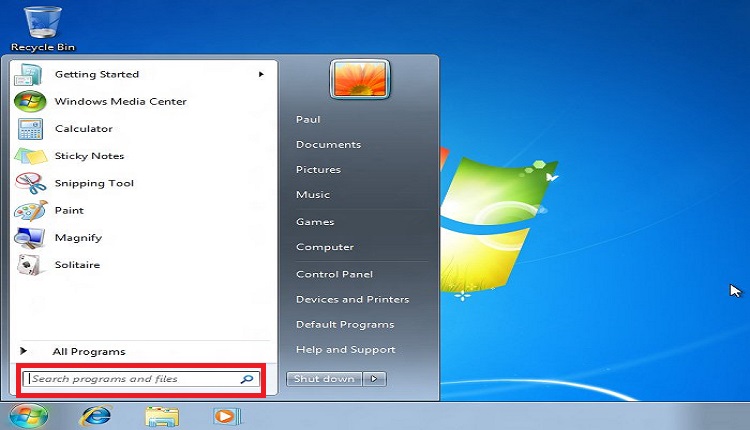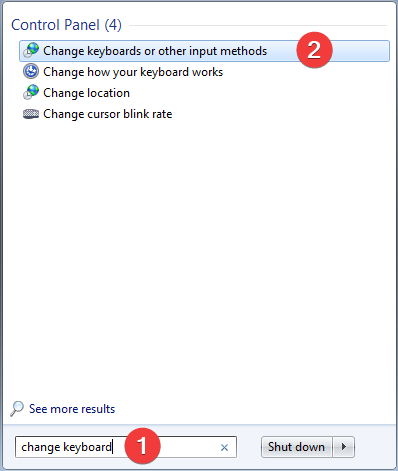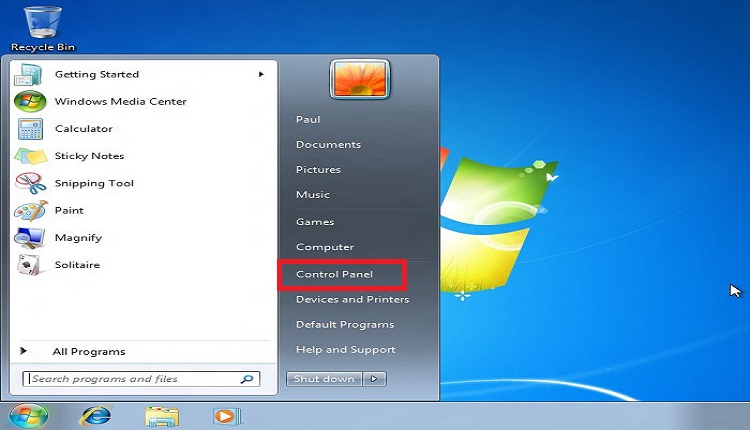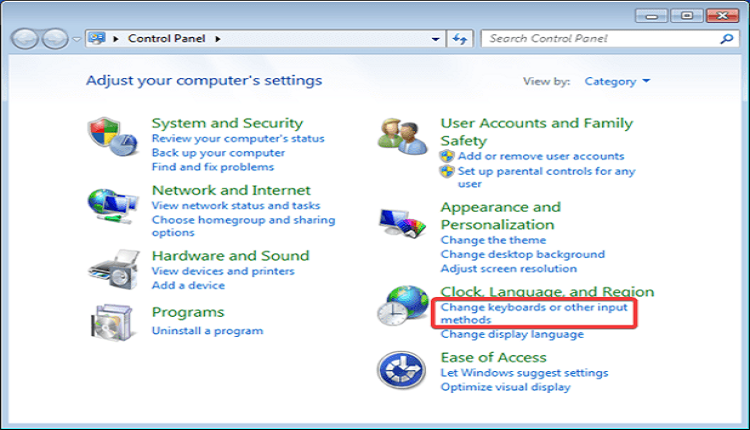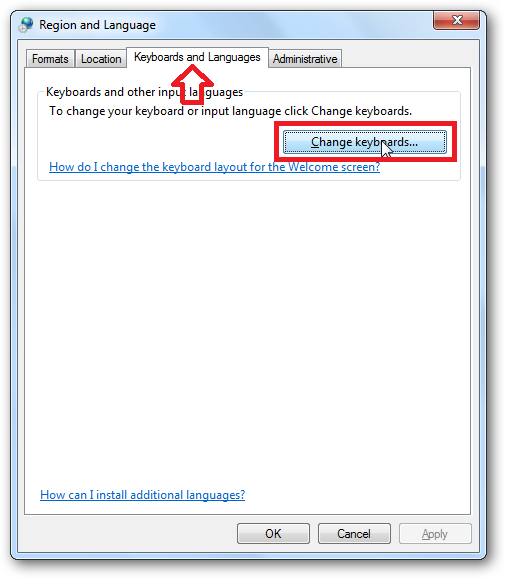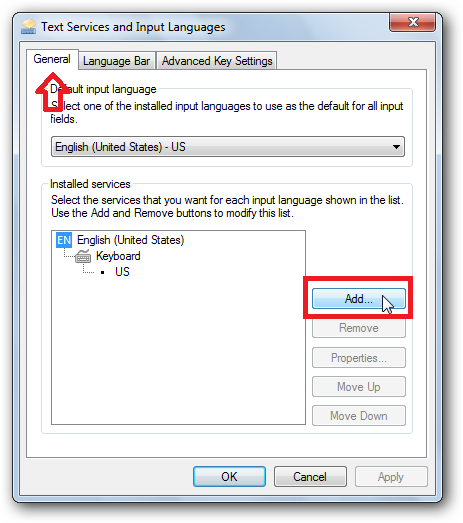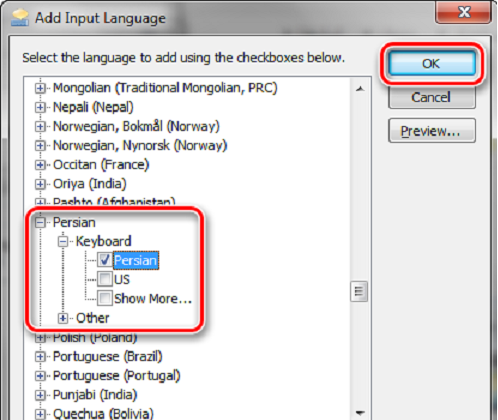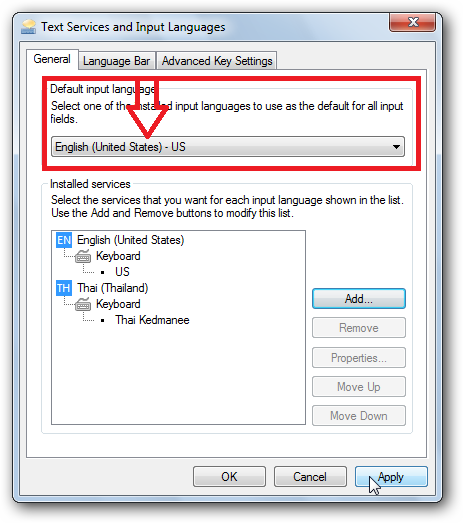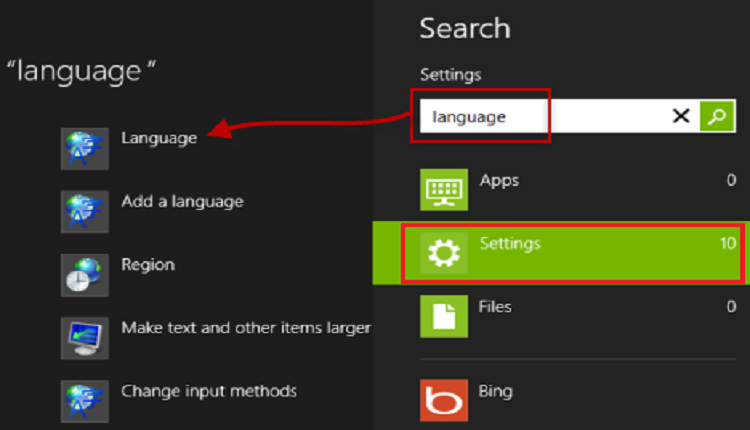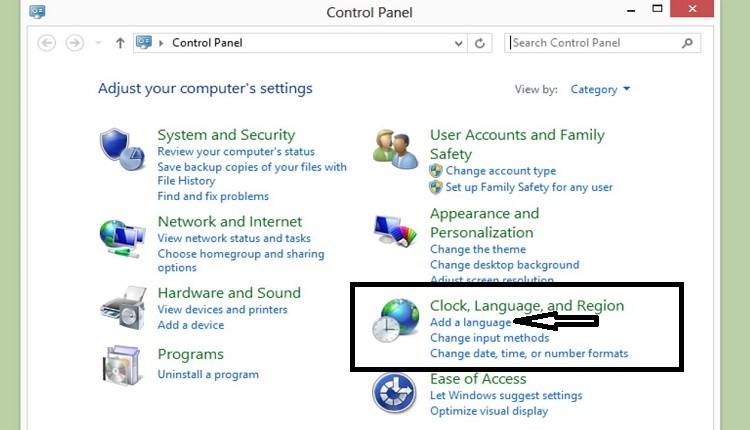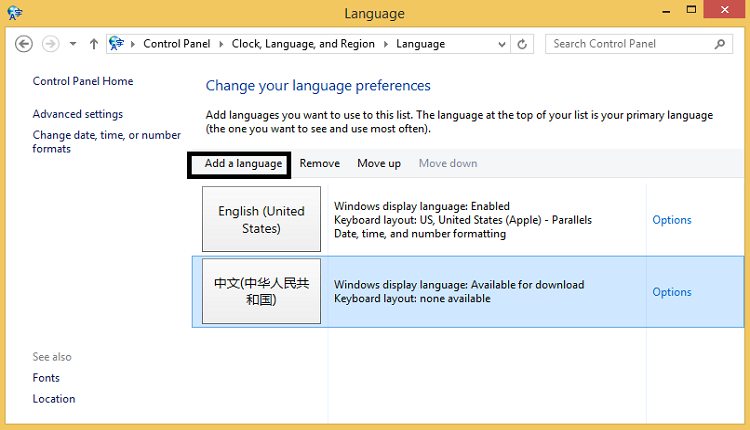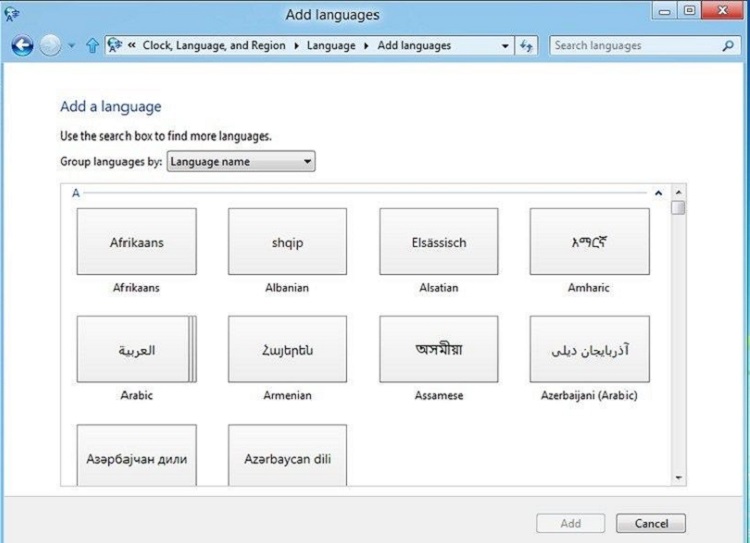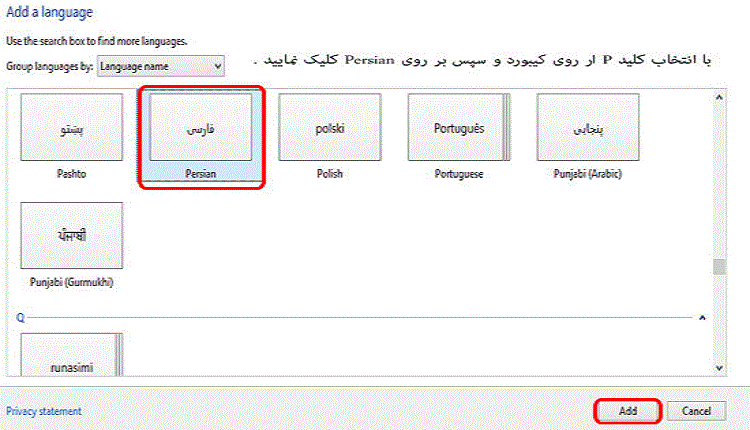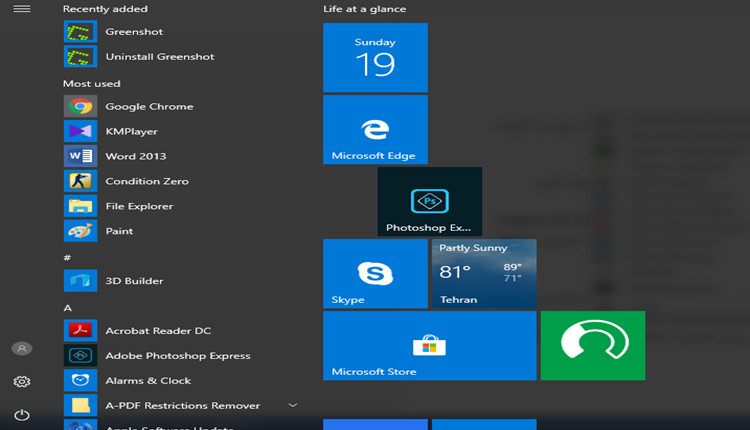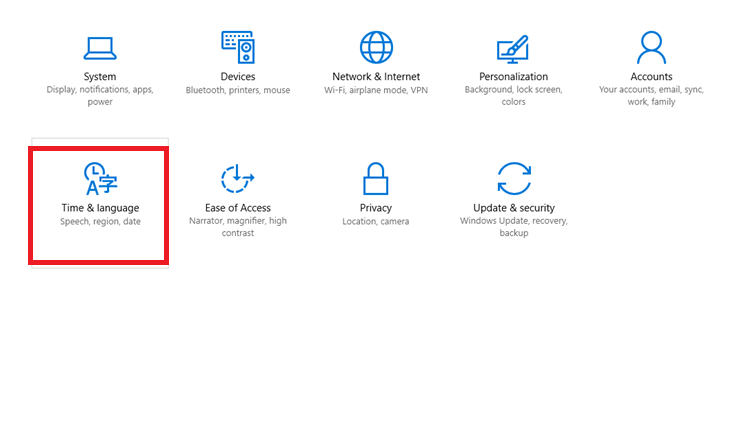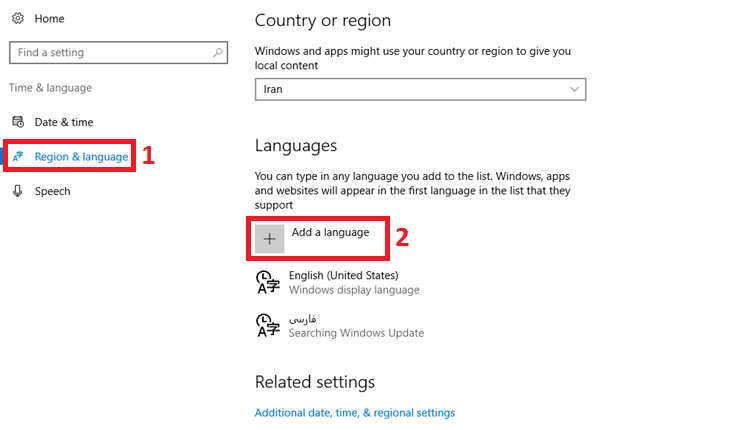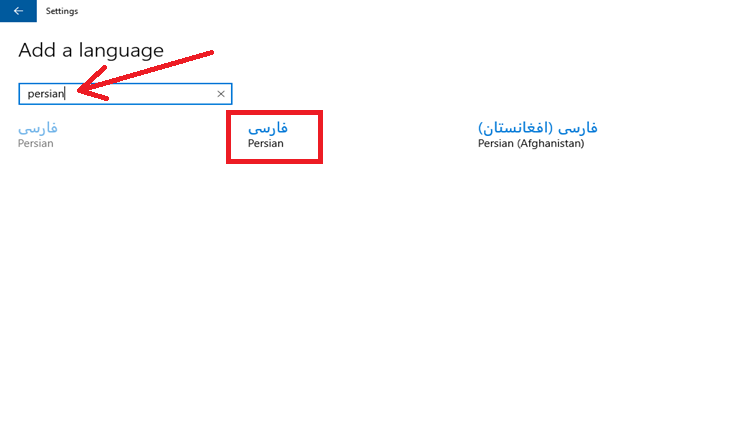بیشک اولین اقدامی که هر فرد پس از خریدن لپ تاپ انجام میدهد تغییر زبان کیبورد لپ تاپ به زبان مورد نظر است. کاربران ایرانی نیز پس از خرید لپ تاپ و برای استفاده از آن باید کیبورد لپ تاپ خود را فارسی کنند تا بتوانند از زبان فارسی در لپ تاپ خود استفاده کنند. با توجه به اینکه فارسی کردن کیبورد لپ تاپ در ویندوزهای مختلف مثل ویندوز ۷، ۸ و ۱۰ دارای تفاوتهایی است، ممکن است کاربران را دچار مشکل کند. در این مطلب به آموزش فارسی کردن کیبورد لپ تاپ در ویندوزهای مختلف میپردازیم.
فارسی کردن کیبورد لپ تاپ در ویندوز ۷
برای فارسی کردن کیبورد در لپ تاپهایی که از ویندوز ۷ پشتیبانی میکنند ابتدا شما باید بر روی دکمه استارت در دسکتاپ ویندوز کلیک کنید. پس از انجام این کار شما با دو روش میتوانید وارد تنظیمات تغییر زبان کیبورد شوید.
۱. در قسمت جستجوی منوی استارت عبارت Change keyboards یا other input methods را تایپ کرده و از نتایج جستجو بر روی گزینه اول که در تصویر مشخص است کلیک کنید.
۲-در همان منوی استارت گزینه Control panel که در سمت راست منو مشخص است را انتخاب کرده و وارد کنترل پنل شوید.
در کنترل پنل در زیر قسمتی که با عنوان Clock, Language, and Region مشخص شده، بر روی گزینه Change keyboards or other input methods کلیک کنید.
با انجام هر کدام از مراحل بالا صفحهای مانند شکل زیر برای شما باز خواهد شد. بر روی تب Keyboards and Language که در بالای تصویر مشخص است کلیک کنید. در صفحه باز شده دکمه Change keyboards را انتخاب کنید.
بعد از انجام مرحله بالا صفحه دیگری باز میشود که شما باید در تب General بر روی گزینه Add کلیک کنید.
در لیستی که برایتان نمایش داده میشود Persian را پیدا کرده و بر روی علامت به علاوه کنار آن کلیک کنید برای زیرشاخه Keyboard نیز همین کار را تکرار کرده و سپس تیک گزینه Persian را بزنید و بر روی OK کلیک کنید.
پس از تأیید کردن، زبان فارسی در باکس مربوطه اضافه میشود. همچنین اگر تمایل دارید زبان اول کیبورد لپ تاپتان فارسی باشد میتوانید در قسمت Default input language منوی کشویی را انتخاب کرده و سپس گزینه Persian را انتخاب و Ok کنید.
با انجام صحیح مراحل بالا گزینه فارسی به کیبورد لپ تاپ اضافه میشود و شما با فشردن کلیدهای ترکیبی Shift + Alt سمت راست کیبورد میتوانید بین زبانهای اضافه شده سوییچ کنید. همچنین میتوانید زبان مورد نظر کیبورد را از قسمت کنار ساعت در تسک بار ویندوز تغییر دهید.
۲. فارسی کردن کیبورد در ویندوز ۸ و ۸.۱
در ویندوز ۸ و ۸.۱ عمل فارسی کردن کیبورد دارای تفاوتهایی با ویندوز ۷ است. سریعترین راه برای رسیدن به تنظیمات زبان این است که ابتدا به صفحه استارت ویندوز ۸ بروید. همانطور که میدانید در ویندوز ۸ منوی استارت کلاسیک مثل ویندوز ۷ وجود ندارد و برای ورود به صفحه استارت باید نشانگر موس را به گوشه سمت چپ کشیده و کلیک کنید.
در صفحه استارت ویندوز ۸ کلمه language را تایپ کنید، Settings را در پایین باکس جستجو انتخاب کرده و از گزینههایی که در سمت راست نمایان میشوند گزینه اول یعنی language را انتخاب کنید.
اگر موفق به باز کردن تنظیمات زبان طبق روش بالا نشدید، میتوانید از دسکتاپ ویندوز خود وارد کنترل پنل شده و از قسمت Clock, Region and Language گزینه Add a language را انتخاب کنید.
با انجام هر کدام از دو مرحله بالا صفحهای مانند شکل زیر باز میشود. شما در این صفحه باید بر روی گزینه Add a language کلیک کنید.
در این مرحله لیست بلندی از زبانهایی که شما میتوانید به کیبورد اضافه کنید نمایان میشود. زبان فارسی را از لیست انتخاب کنید و بر روی دکمه Add کنید.
با انجام مراحل بالا زبان فارسی به کیبورد لپ تاپتان اضافه میشود. برای تغییر زبان مثل ویندوز ۷ میتوانید از کلیدهای Shift + Alt سمت راست کیبورد خود استفاده کنید.
۳. اضافه کردن کیبورد فارسی در ویندوز ۱۰
برای اضافه کردن زبان فارسی به کیبورد لپ تاپ در ویندوز ۱۰، ابتدا وارد منوی استارت ویندوز شوید و گزینه Settings را انتخاب کنید.
در صفحهای که برایتان باز میشود از سمت چپ صفحه بر روی گزینه Time & language کلیک کنید.
پس از آن صفحه جدیدی برایتان باز میشود که از بین گزینههای سمت چپ باید گزینه Region & language را انتخاب کنید. سپس در صفحه اصلی در زیر قسمت Language بر روی علامت به علاوه (+) که با عبارت Add a language مشخص شده کلیک کنید.
در این مرحله فهرستی از زبانهای ویندوز برایتان به نمایش درخواهد آمد که برای پیدا کردن زبان فارسی کافی است عبارت Persian را در قسمت جستجو تایپ کنید. سپس بر روی زبان فارسی کلیک کنید تا به زبان کیبورد لپ تاپتان اضافه شود.
در ویندوز ۱۰ هم میتوانید برای سوییچ کردن زبان کیبورد دکمههای Alt و Shift سمت راست کیبورد را به طور همزمان فشار دهید.
نتیجه گیری
تغییر زبان در ویندوزهای مختلف، روند متفاوتی دارد و شما باید با توجه به نسخه ویندوزتان و مراحل یاد شده در این مطلب نسبت به تغییر زبانتان اقدام کنید. قسمت ارسال نظرات انگیزه آماده دریافت سوالات و تجربیات شما در این زمینه است. همچنین پیشنهاد میکنیم مطلب “مفهوم چراغ های لپ تاپ چیست؟” را از سری مقالات تکنولوژی انگیزه مطالعه کنید.


 ۴۱ عکس گل نرگس با کیفیت و زیبا برای پروفایل جدید
۴۱ عکس گل نرگس با کیفیت و زیبا برای پروفایل جدید ۱۸ عکس نوشته برای رفیق های خوب و بامرام
۱۸ عکس نوشته برای رفیق های خوب و بامرام ۳۰ عکس نوزاد تازه متولد شده از دختر و پسر و دوقلوها
۳۰ عکس نوزاد تازه متولد شده از دختر و پسر و دوقلوها رابطه با خواهر زن ؛ حکم شرعی و قضایی آن را میدانید؟
رابطه با خواهر زن ؛ حکم شرعی و قضایی آن را میدانید؟